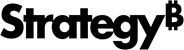Strategy ONE
MicroStrategy para Power BI
Este conector le permite recuperar conjuntos de datos de cubos e informes en proyectos de MicroStrategy e integrarlos en Power BI. Puede importar conjuntos de datos con más de cuatro millones de filas y más de 30 columnas.
Todos los usuarios que intenten usar el conector de Power BI en MicroStrategy 2019 Actualización 2 deben tener asignado el privilegio Usar aplicación PowerBI directamente o como parte de un grupo de usuarios o rol de seguridad. Este privilegio se puede encontrar en el grupo de privilegios Client-Application-PowerBI.
Debe habilitar la configuración de CORS (uso compartido de recursos de origen cruzado) en el servidor de Library para utilizar el conector.
Puede usar el conector incrustado en Power BI o instalarlo manualmente.
Debe tener MicroStrategy 2019 Actualización 1 o una versión posterior de MicroStrategy para usar el conector anidado de MicroStrategy para Power BI.
Acceder a Embedded Connector
- Abra Power BI.
- Desde Archivo, ir a Obtener datos > Obtener datos para empezar > MicroStrategy para Power BI.
- Haga clic en Conectar.
Instalar el conector
- Descargar y extraiga el archivo zip del conector del conjunto de datos de Power BI.
- Si aún no existe, cree un Power BI Desktop\Custom Connectors directorio en su Mis documentos carpeta.
- Copie el archivo del conector en el directorio de conectores personalizados.
-
Seleccione la Permitir la carga de cualquier extensión sin validación ni advertencia opción en Archivo > Opciones y parámetros > Opciones > Seguridad > Extensiones de datos.
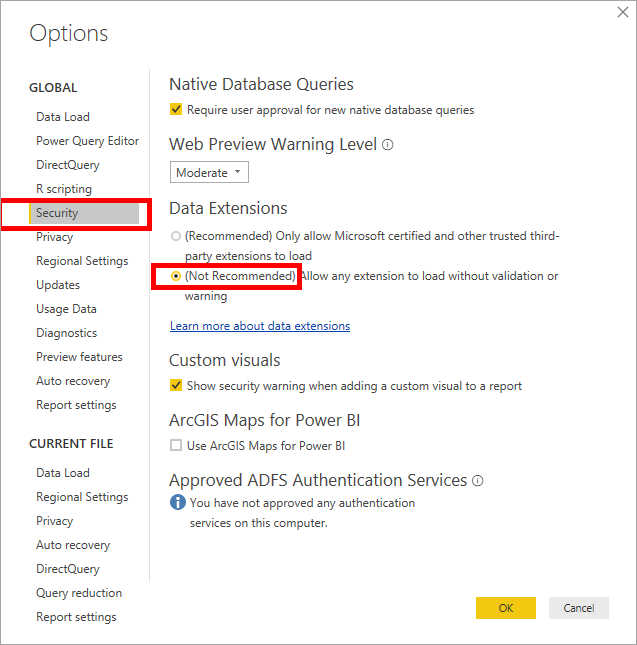
- Reinicie Power BI Desktop.
Utilizar el conector
- Inicie Power BI Desktop.
- Desde Archivo, ir a Obtener datos > Más > Conjunto de datos de MicroStrategy.
- Haga clic en Conectar.
-
Introduzca la URL de API de REST y seleccione un modo de autenticación de la lista desplegable. La introducción de valores en los campos número máximo y duración del tiempo de espera es opcional. Por ejemplo,
https://mstr.mycompany.com/MicroStrategyLibrary/.Para configurar Abrir Autenticación de ID (OIDC), consulte Activación de la autenticación OIDC en MicroStrategy para Power BI.
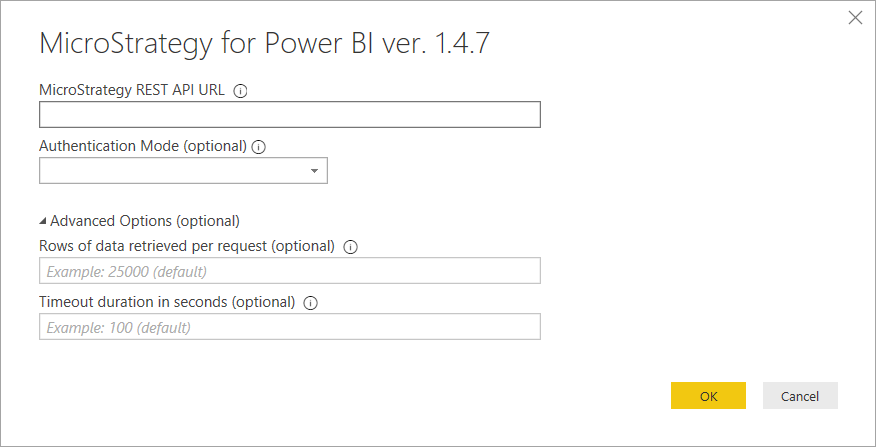
- Haga clic en Aceptar.
-
Introduzca las credenciales de su entorno y haga clic en Conectar.
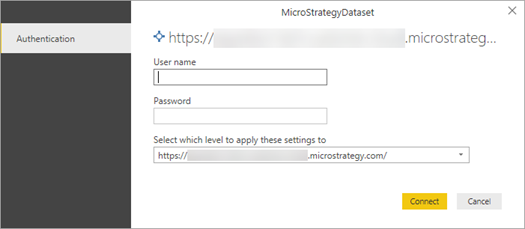
El Seleccione a qué nivel desea aplicar esta configuración La lista desplegable permite elegir el nivel en el que se deben guardar las credenciales. A menos que tenga varios servidores de Library en un servidor Web, en la mayoría de casos es posible mantener el valor por defecto.
Si la ventana de credenciales no aparece, significa que Power BI ha encontrado las credenciales existentes asociadas a la URL de API de REST que ha introducido. Para actualizar las credenciales de esta URL, en Power BI Desktop vaya a Archivo > Opciones y ajustes > Configuración del origen de datos.
- Haga clic en Continuar.
-
Seleccione los conjuntos de datos que desee importar en la página Navegador y haga clic en Cargar.
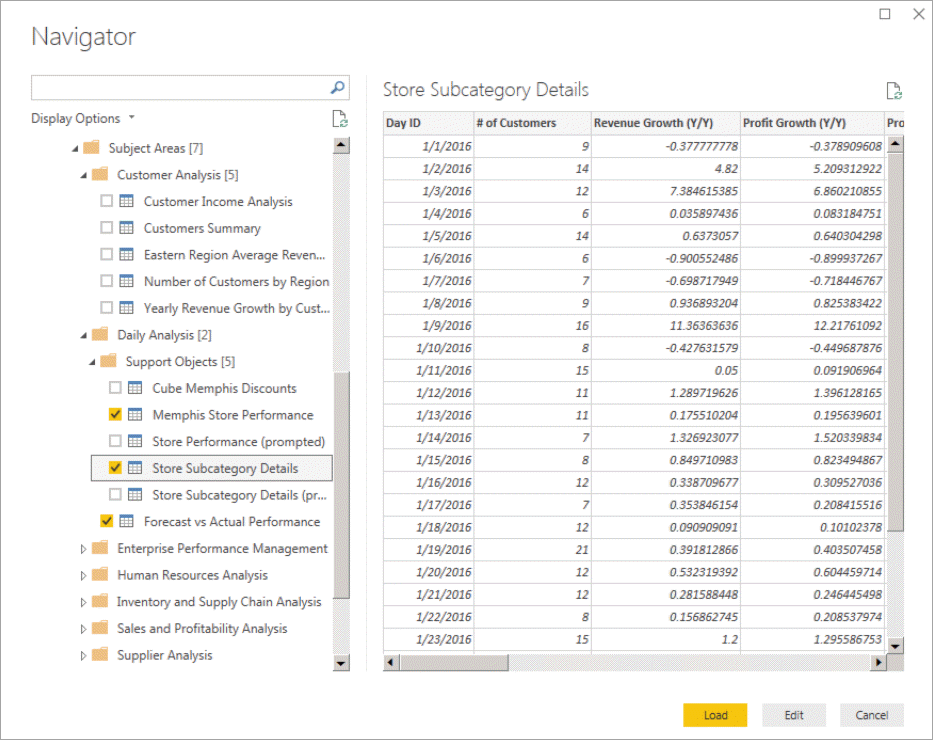
Puede seleccionar un informe de solicitud con valores de selección dinámica por defecto. Si su informe no requiere selecciones dinámicas, seleccione la Cerrar todas las selecciones dinámicas marque la casilla para importar datos sin selecciones dinámicas o con los valores de selección dinámica por defecto.
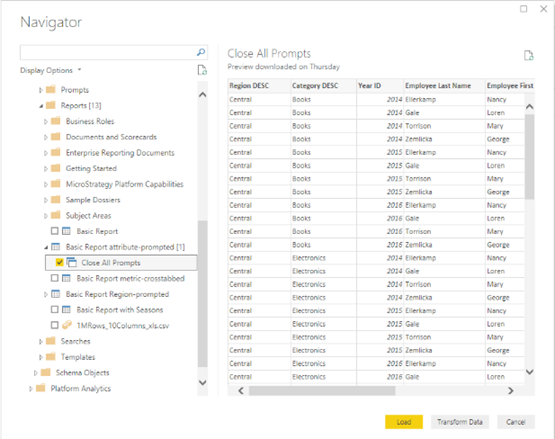
Una vez que los datos se hayan cargado correctamente, puede comenzar a usar conjuntos de datos de MicroStrategy dentro de Power BI.
Para importar datos de un origen usado recientemente, en la cinta de opciones de inicio, haga clic en Orígenes recientes y seleccione su conexión.
Si la conexión que desea usar no se encuentra en la lista, deberá repetir los pasos anteriores completando manualmente los detalles de configuración. Para obtener más información, consulte la Documentación de Power BI.